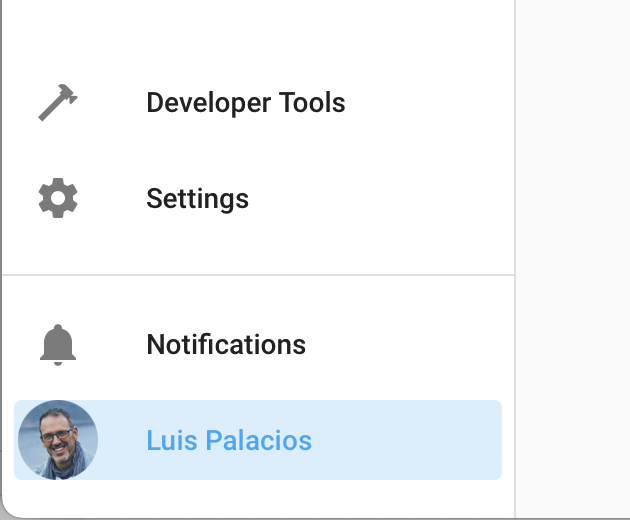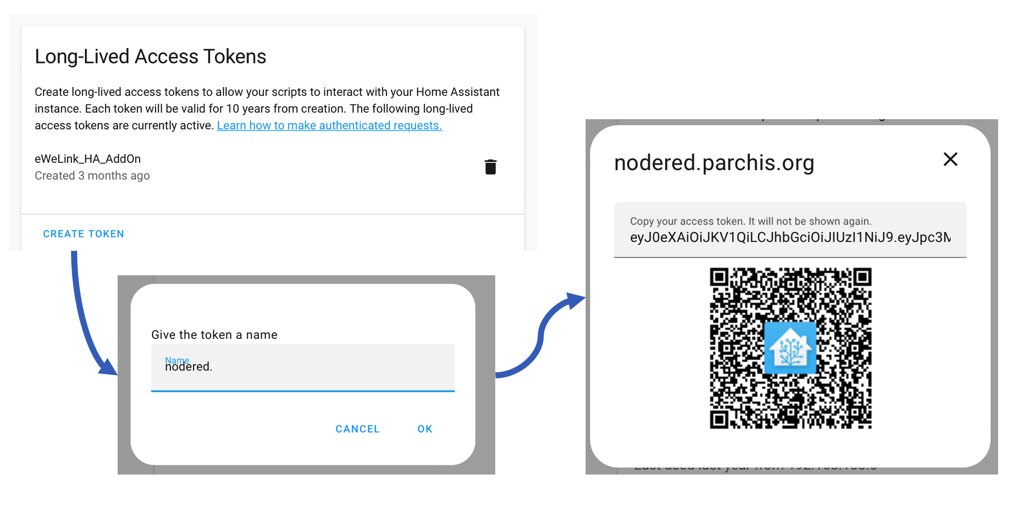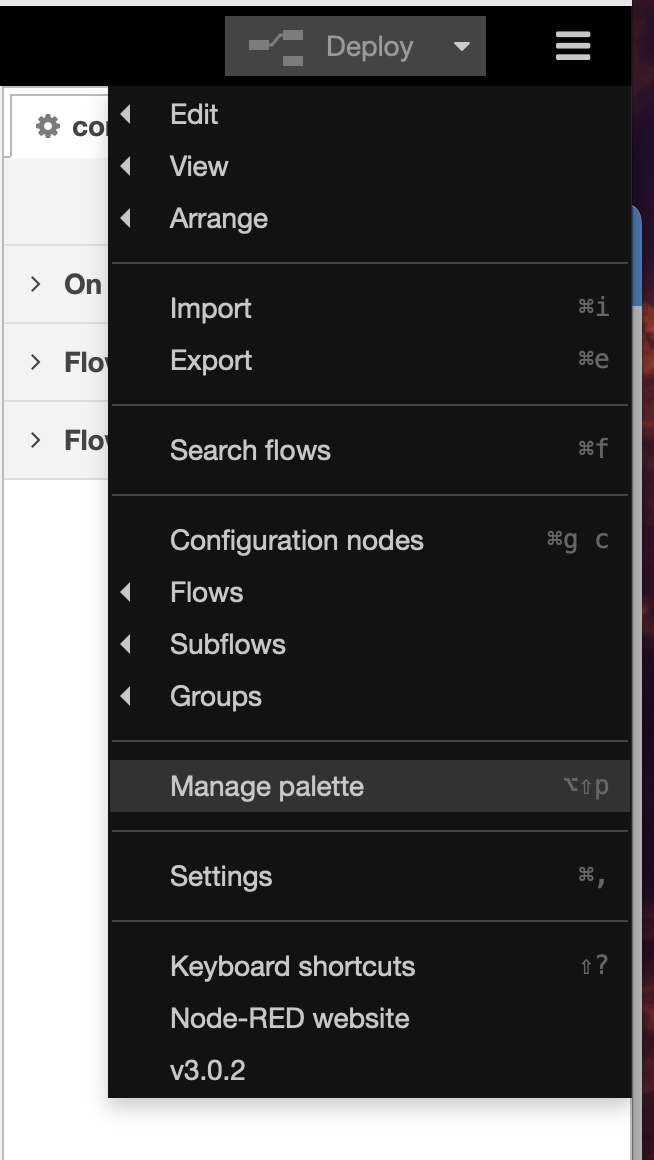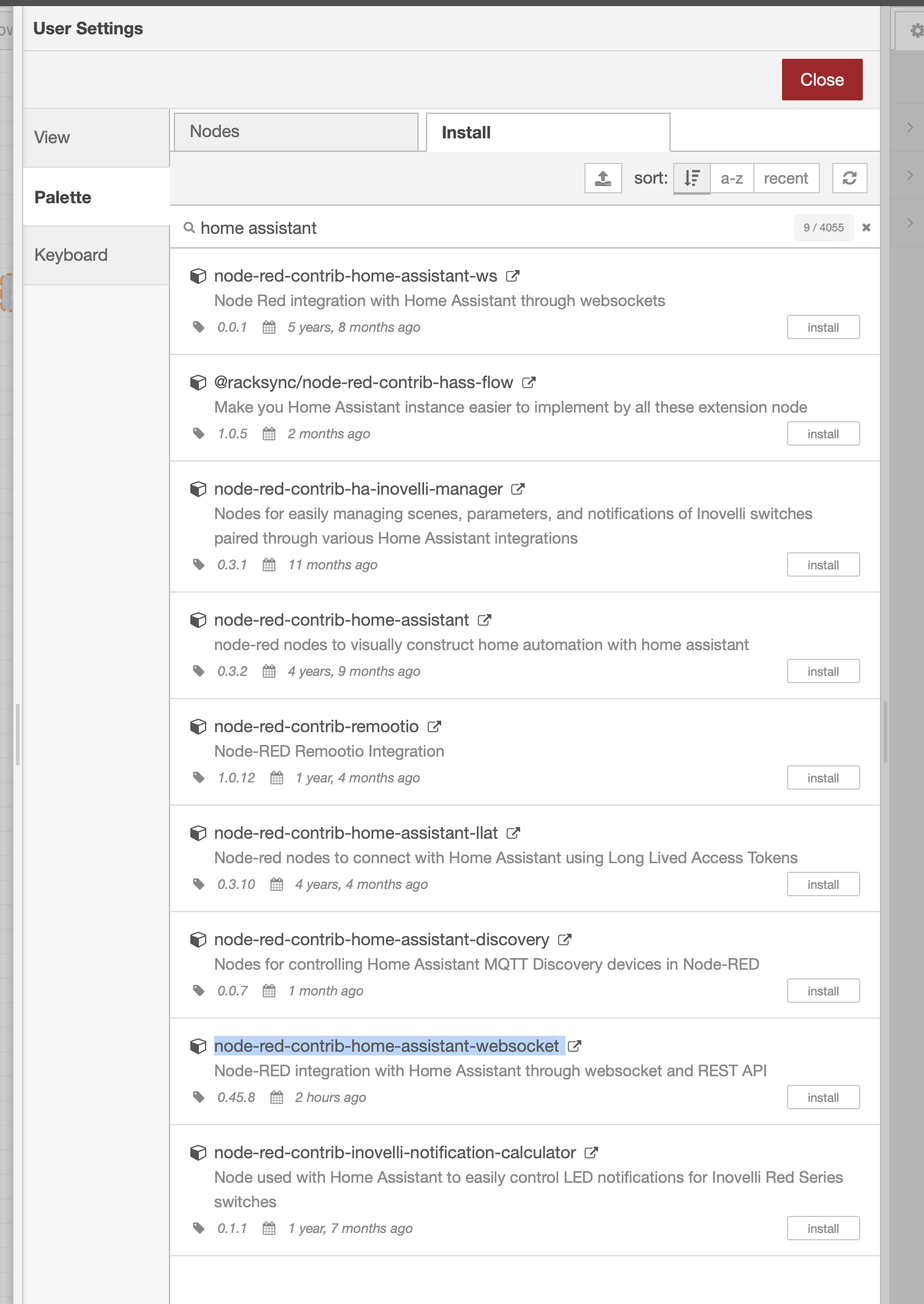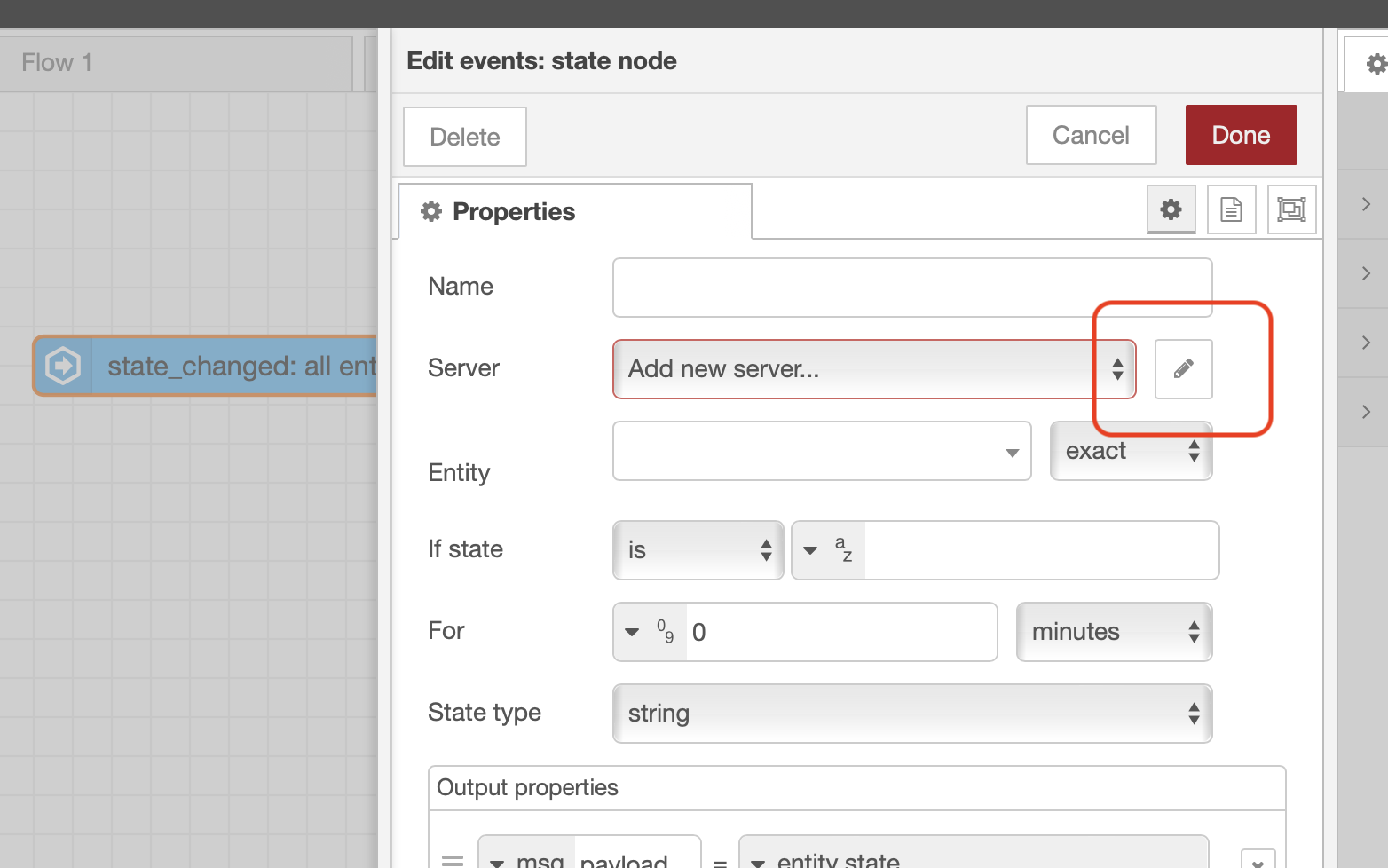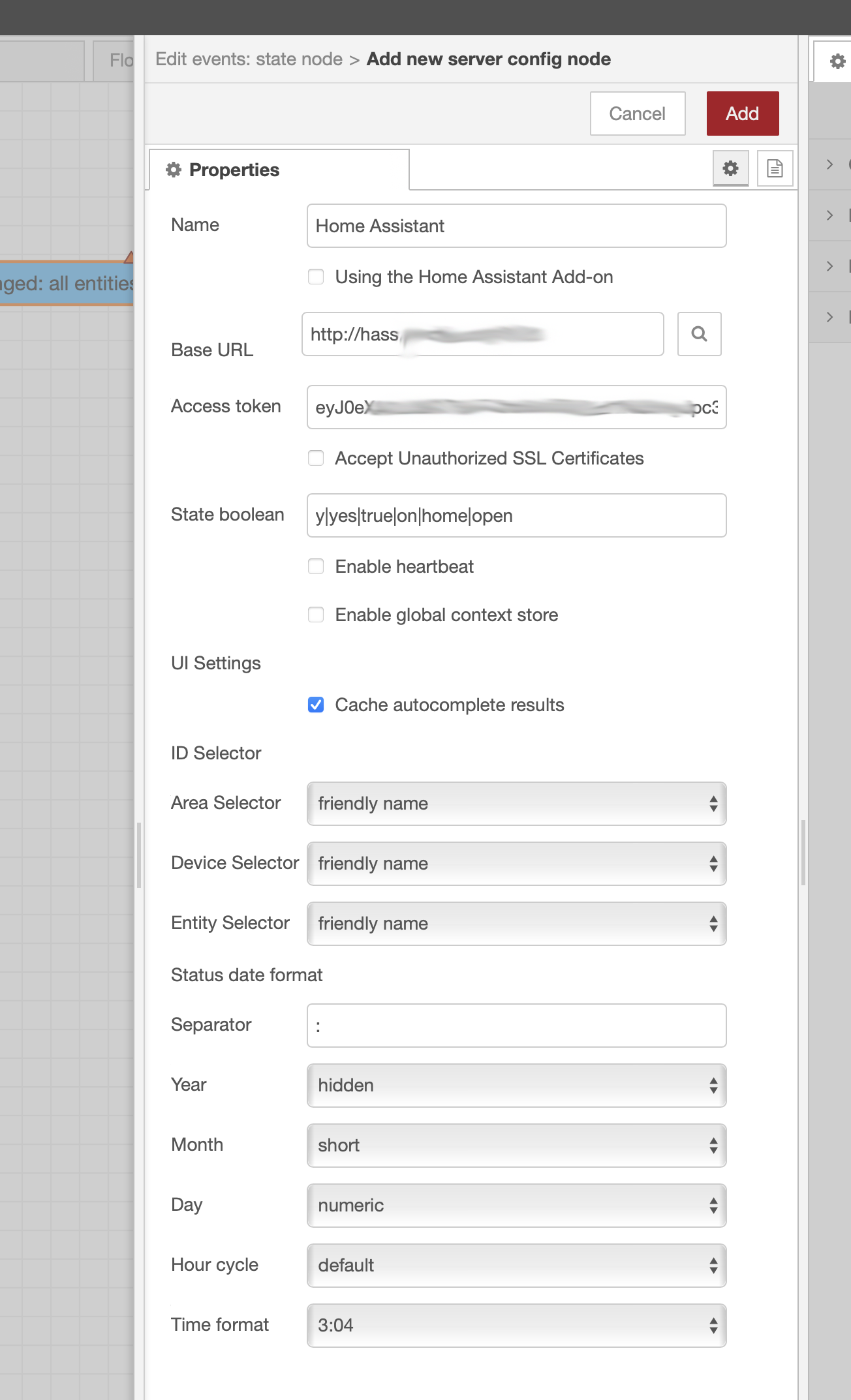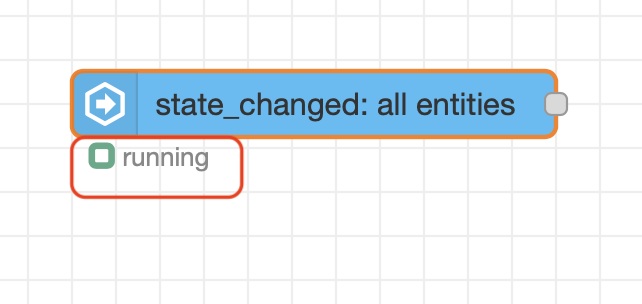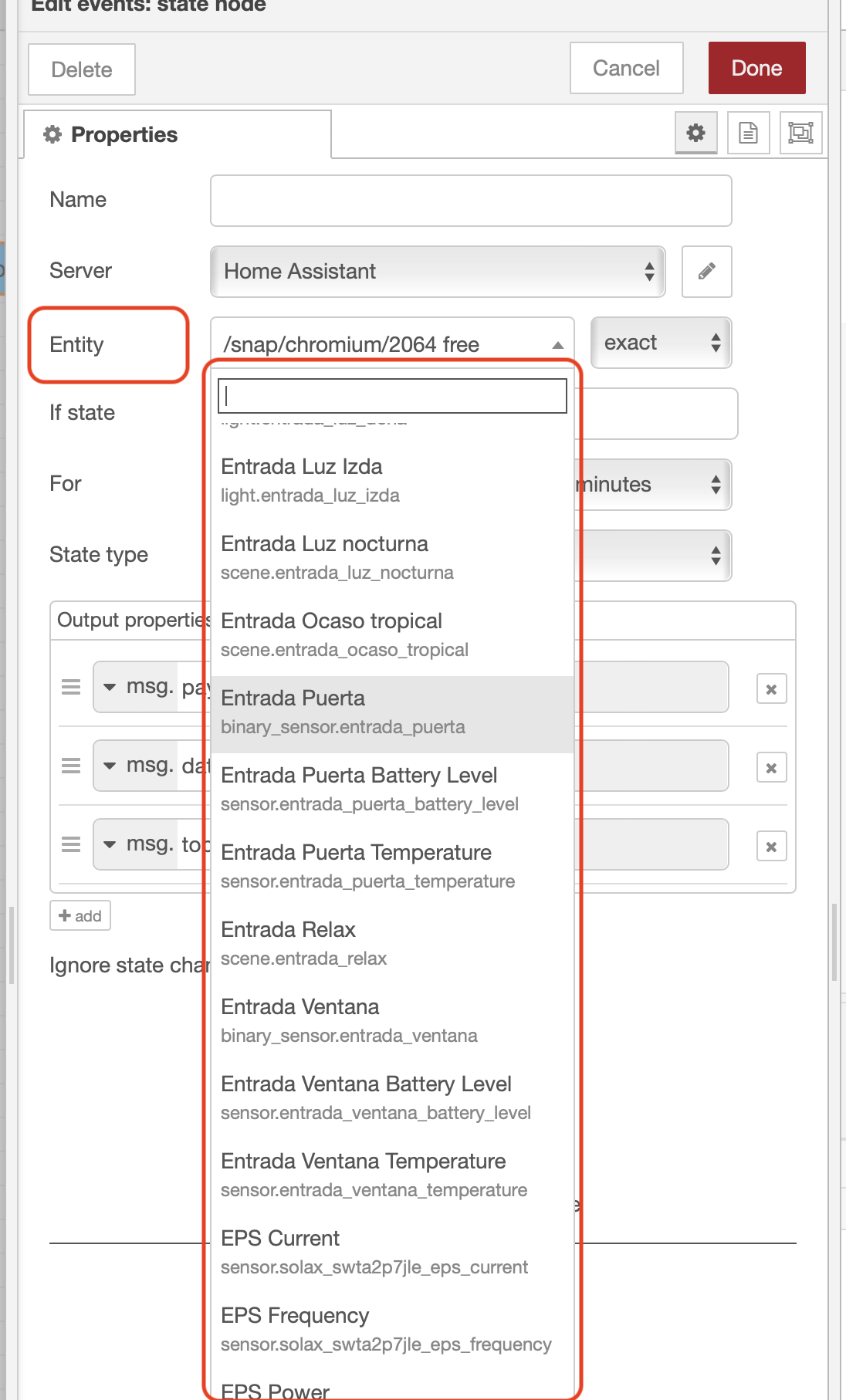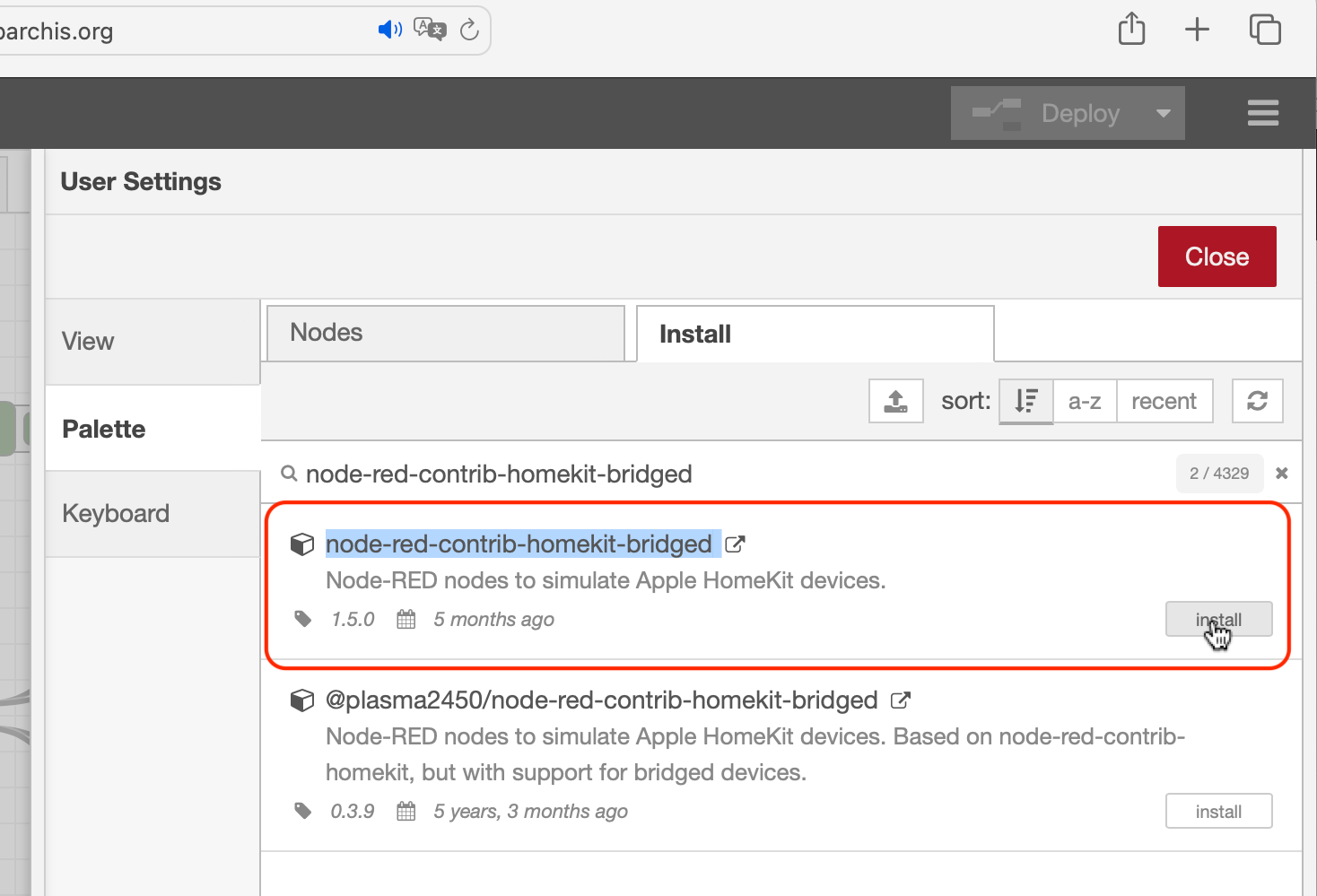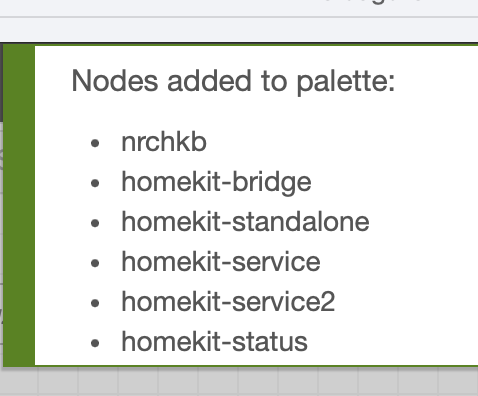Conectar HASS con Node-RED
Explico como he conectado Node-RED con mi Home Assistant (HASS), teniendo en cuenta que se ejecutan en servidores independientes. Están desplegados en máquinas virtuales distintas, para poder realizar mantenimientos de forma independiente y mejorar su rendimiento.
Para tu información he creado otro apunte aquí donde describo la instalación de Node-RED utilizando Alpine y Docker por debajo, corriendo como máquina virtual sobre mi servidor KVM.
Configuración en Home Assistant
Voy a suponer que tienes ambos instalados y que puedes acceder a sus respectivas interfaces web aunque estén en máquinas diferentes, o en lugares distintos, como es mi caso. Para conectar ambos vamos a empezar por Home Assistant.
En la pantala de administración voy al icono de usuario en la parte inferior izquierda de la pantalla.
A continuación, bajo al final de la página hasta llegar a los tokens de acceso de larga duración. Creo un token y copio el string que me presenta. IMPORTANTE: Copia el texto entero porque una vez creado la primera vez ya no será posible volver a enseñar la cadena de texto. Así que cópialo, ya que lo necesitaremos más adelante. Si te equivocas, no pasa nada, bórralo y crea otro. Puedes incluso generar un QR para imprimirlo y poder acceder en el futuro a la cadena de texto. Te muestro aquí un ejemplo de la secuencia
Configuración en Node-RED
A continuación me voy a mi instancia de Node-red y hago clic en el icono de la hamburguesa para que aparezca el menú desplegable. Selecciono Gestionar Paleta
Hago click en la pestaña “Instalar” y escribe “Home Assistant”. Aparecen varios nodos diferentes. Me interesa el que se titula “node-red-contrib-home-assistant-websocket” (más información aquí)
Una vez que termina la instalación (tras unos instantes) verás que aparece una nueva paleta. Por cierto, si haces clic en la pestaña de la izquierda (Nodos) verás los que ya tienes instalados. Yo lo compruebo regularmente aquí porque a menudo habrá actualizaciones que hay que instalar manualmente
Una vez que vemos la nueva paleta en la parte izquierda el siguiente paso consiste en configurar la paleta para que se vincule a mi servidor Home Assistant. Arrastre cualquier nodo de esta lista (por ejemplo events: state) y hago doble clic en él para configurarlo. Aquí tenemos que ir al campo “servidor” y añadir un servidor, o hacer clic en el icono del lápiz.
Añado la URL base (requiere http:// y el número de puerto), pego el Token que creé en Home-Assistant. Dejo el resto tal cual y pulso en ADD, DONE y DEPLOY.
Si todo ha ido bien debería ver un icono verde bajo el nodo de cambio de estado y si entro en el nodo y hago clic en el campo de la entidad veo una lista de mis entidades de mi Home Assistant, que reconozco perfectamente…
A partir de aquí ya se pueden crear flujos dado que ambos están perfectamente conectados. De hecho podría conectar a varios servidores Home Assistant si es que los tuviese.
La ventaja de ejecutar Node-RED en un servidor independiente, como decía al principio, radica en separar modularmente los servicios. Ahora no hay dependencias entre ellos y podré ejecutar funciones de Domótica desde Node-RED independientemente de Home Assistant.
Apple HomeKit
Ahora que tenemos Node-RED instalado podemos añadir otros nodos adicionales desde la librería, como HomeKit.He instalado el proyecto node-red-contrib-homekit-bridged, que integra HomeKit con Node-RED. Ya se que podría haberlo integrado directamente con HASS, pero prefiero tener a Node-RED como intermediario entre ambos (HASS y HomeKit).
- Desde el menú de Node-RED (arriba a la derecha) en el interfaz web ->
Manage Palette->Install, buscar e instalarnode-red-contrib-homekit-bridged.
- Se instalan los nodos siguientes:
Un par de enlaces para hacer flujos con este nodo:
- Ejemplos. Se pueden importar desde la “hamburguesa” de Node-RED.
- Documentación, información sobre cómo trabaja y ejemplos.